ifile下载和安装及使用图文教程 强大的iPhone文件管理器
【装机必备插件iFile重大更新】 装电脑必备工具

Finder,又或者是 Windows Explorer。
哪些新特性:
iFile 支持功能:
功能扩展
- 集成的文件浏览器,支持:
- 添加 WebDAV 客户端,支持 HTTP、HTTPS
- 同时创建、删除、复制、剪切(移动)、粘贴或压缩多个文件或目录
- 添加 Bonjour 浏览器,可搜索 FTP、WebDAV、WebDAVS 服务器
本文格式为 Word 版,下载可任意编辑,页眉双击删除即可。
【装机必备插件 iFile 重大更新】 装电脑必备工具
- 使用书签标记文件或文件夹 - 跨层级搜寻档案
免费源址:
- 使用苹果 MobileMail 通过电子邮件发送一个或多个文件
免费下载:在 Cydia 里搜索安装「iFile」
5,iPod touch 4,iPod touch 3,iPad 4,iPad 3,iPad 2,iPad
- WebDAV,让 iPhone/iPod 变身成络硬盘
iFile 这一款插件,相信越狱老用户已经非常熟悉。近几年以来,
- 蓝牙文件传输
iFile 一直都被评为越狱后必装的 10 大插件之一,又或者是 10 大神器
第2页共2页
- 编辑文本文件、HTML 文件和属性表文件
最新版本:v1.9.1-1
- 编辑文件属性 (名称、所有者、组、权限、修改日期)
系统兼容:iOS 4.0.1 - 6.1.1
- 集成的页服务器,提供对文件浏览器当前目录中文件的上传和下载
设备兼容:iPhone 5,iPhone 4S,iPhone 4,iPhone 3gs,iPod touch 功能
- 可以用以 iBlueNova 传送文件到其他装置。
ifile安装教程
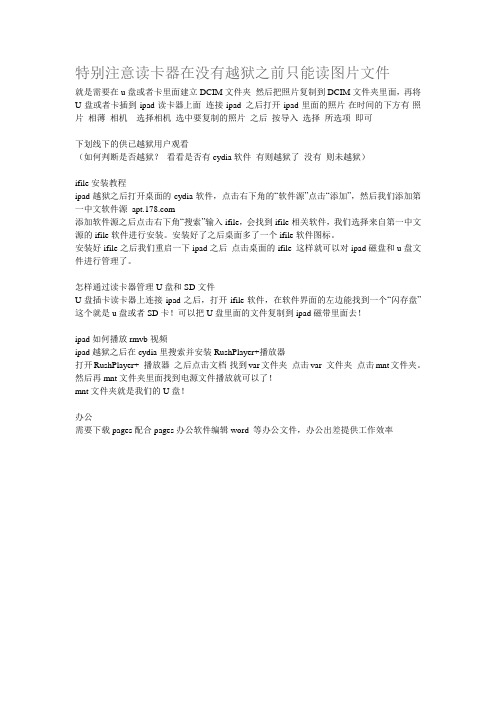
特别注意读卡器在没有越狱之前只能读图片文件就是需要在u盘或者卡里面建立DCIM文件夹然后把照片复制到DCIM文件夹里面,再将U盘或者卡插到ipad读卡器上面连接ipad 之后打开ipad里面的照片-在时间的下方有-照片相薄相机选择相机选中要复制的照片之后按导入选择所选项即可下划线下的供已越狱用户观看(如何判断是否越狱?看看是否有cydia软件有则越狱了没有则未越狱)----------------------------------------------------------------------------------------------------------------------ifile安装教程ipad越狱之后打开桌面的cydia软件,点击右下角的“软件源”点击“添加”,然后我们添加第一中文软件源添加软件源之后点击右下角“搜索”输入ifile,会找到ifile相关软件,我们选择来自第一中文源的ifile软件进行安装。
安装好了之后桌面多了一个ifile软件图标。
安装好ifile之后我们重启一下ipad之后点击桌面的ifile 这样就可以对ipad磁盘和u盘文件进行管理了。
怎样通过读卡器管理U盘和SD文件U盘插卡读卡器上连接ipad之后,打开ifile软件,在软件界面的左边能找到一个“闪存盘”这个就是u盘或者SD卡!可以把U盘里面的文件复制到ipad磁带里面去!ipad如何播放rmvb视频ipad越狱之后在cydia里搜索并安装RushPlayer+播放器打开RushPlayer+ 播放器之后点击文档-找到var文件夹点击var 文件夹点击mnt文件夹。
然后再mnt文件夹里面找到电源文件播放就可以了!mnt文件夹就是我们的U盘!办公需要下载pages配合pages办公软件编辑word 等办公文件,办公出差提供工作效率。
教你ios越狱后,iphone,touch安装网上下载的文件。(ipa格式)

教你ios越狱后,iphone,touch安装网上下载的文件。
(ipa格式)
废话不多说,潜水多年,看到有人问,就发个伪教程吧。
当然前提是越狱,不然只能通过itunes下载软件,而且不能安装在网上下的ipa格式应用哦!!!
准备工具:同步助手,数据线,电脑,iphone(touch,ipad都行)
第一步:下载安装同步助手后,找到你要安装的ipa文件:(下图的这种)
没有下载同步助手的人请度娘搜索,这里就不给同步助手做广告了
--------------------------------------------------------
然后双击它:就会弹出直接安装的框框,点右下角安装到iphone
PS:只有安装了同步助手才能弹出这个,不然这类ipa文件无法打开的
最后坐等安装成功吧。
再次强调,只有越狱后才能实现,一些appstore里没有的ipa软件也能这样安装进去,你懂的
如果你不想这样用,或者你没越狱,打开同步助手,在这里面的资源站也能下载,自己去研究吧。
iFile强大的文件管理器-无限制的管理ipad任何文件(详细教程)
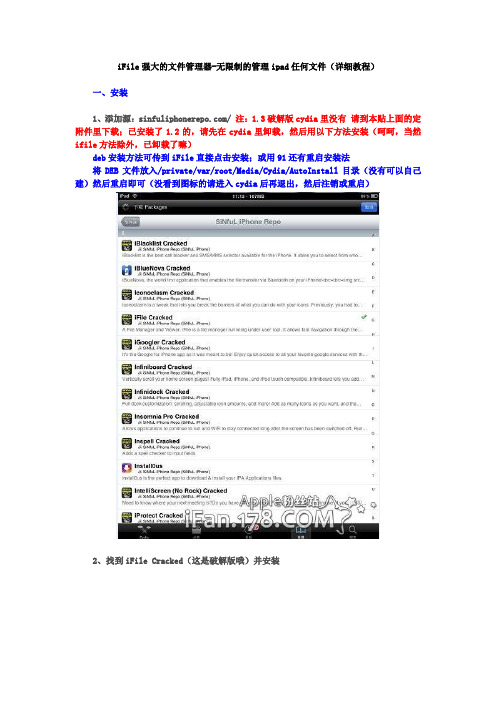
iFile强大的文件管理器-无限制的管理ipad任何文件(详细教程)一、安装1、添加源:/ 注:1.3破解版cydia里没有请到本贴上面的定附件里下载;已安装了1.2的,请先在cydia里卸载,然后用以下方法安装(呵呵,当然ifile方法除外,已卸载了嘛)deb安装方法可传到iFile直接点击安装;或用91还有重启安装法将DEB文件放入/private/var/root/Media/Cydia/AutoInstall目录(没有可以自己建)然后重启即可(没看到图标的请进入cydia后再退出,然后注销或重启)2、找到iFile Cracked(这是破解版哦)并安装二、简单了解ifile1、进入ifile2、最下方是主页工具栏3、进入设置推荐按照我的设置操作3、关于页面注:附件中的iphone1.2破解版,使用FullForce--可以将iphone分辨率的软件转到ipad全屏现在已经更新到1.3版了,真正的ipad版来临1.3版部分截图:三、深入玩转ifile以下教程一1.2为主;1.3的操作和1.2的基本相同,请参考1、复制、剪切与粘贴(1)在主页点左上角的按钮益智返回到无按钮显示就是根目录(2)点击你想进入的文件夹;找到你的目标文件,然后点右上角的编辑点下面工具栏最右边更多,出现以下窗口--点复制或剪切图示(3)然后点完成,到你想粘贴的路径;点编辑然后粘贴(4)粘贴后的界面(5)也可直接用邮件发送2、解压与压缩(1)找到你想要压缩的文件(2)、点编辑-点要压缩而定对象,点下面工具栏第二个按钮图标--压缩(3)解压方法如上;支持文件:zip、rar3、搜索(1)在界面的上方有个搜索,点击就可输入你想找的文件可以悬着本文件或全路径(2)搜索结果4、和电脑端用wifi传输文件(1)点击工具栏的wifi图标(2)进入wifi截图,会自动给出IP(3)在pc或mac的浏览器(这里以ie为例)上输入ipad上给出的ip(4)选择你想从ipad上考到电脑上的文件,然后下载-保存到电脑上(5)选择你要上传到ipad的文件(6)ipad上接受的界面(7)上传完成5、新建文件夹和文件(1)在你想要创建的路径里点编辑然后点下面工具栏的“+”--新建(2)选择你要的新建的类别(3)这里我新建个“我的硬盘”的文件夹为例6、自定路径链接--让你的操作更快捷(1)选择你要创建链接的对象,这里以goodreader文档为例(2)找到goodreader(3)复制文件(4)创建链接和修改文件夹名称这里的goodreader,我主要用来放mp4的,所以修改一下名称(5)修改完成(6)现在点击,就可直接进入goodreader文件夹了7、垃圾篓--删除和清理(1)找到你要删除的文件,点编辑-然后点工具栏的垃圾篓图标(2)确定删除(3)在重复操作,可以清空垃圾篓(可以在设置里选择直接清除)如果你删除错了,也可在此界面也可选“进入资源回收筒”(4)找到删错的文件,然后按照复制、剪切于粘贴的步骤把它放回你想要的位置8、播放影音文件文件可以播放mp3、mp4等文件视频播放9、直接安装deb插件可以点击deb格式的插件直接安装,然后用sbs注销。
苹果ipad越狱后如何装软件
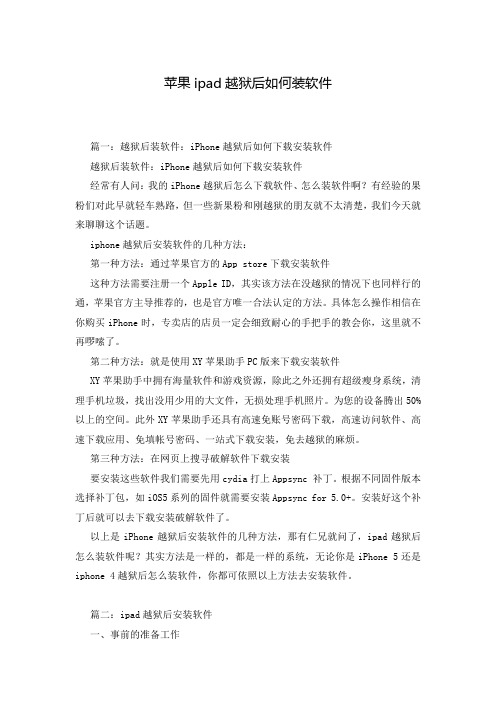
苹果ipad越狱后如何装软件篇一:越狱后装软件:iPhone越狱后如何下载安装软件越狱后装软件:iPhone越狱后如何下载安装软件经常有人问:我的iPhone越狱后怎么下载软件、怎么装软件啊?有经验的果粉们对此早就轻车熟路,但一些新果粉和刚越狱的朋友就不太清楚,我们今天就来聊聊这个话题。
iphone越狱后安装软件的几种方法:第一种方法:通过苹果官方的App store下载安装软件这种方法需要注册一个Apple ID,其实该方法在没越狱的情况下也同样行的通,苹果官方主导推荐的,也是官方唯一合法认定的方法。
具体怎么操作相信在你购买iPhone时,专卖店的店员一定会细致耐心的手把手的教会你,这里就不再啰嗦了。
第二种方法:就是使用XY苹果助手PC版来下载安装软件XY苹果助手中拥有海量软件和游戏资源,除此之外还拥有超级瘦身系统,清理手机垃圾,找出没用少用的大文件,无损处理手机照片。
为您的设备腾出50%以上的空间。
此外XY苹果助手还具有高速免账号密码下载,高速访问软件、高速下载应用、免填帐号密码、一站式下载安装,免去越狱的麻烦。
第三种方法:在网页上搜寻破解软件下载安装要安装这些软件我们需要先用cydia打上Appsync 补丁。
根据不同固件版本选择补丁包,如iOS5系列的固件就需要安装Appsync for 5.0+。
安装好这个补丁后就可以去下载安装破解软件了。
以上是iPhone越狱后安装软件的几种方法,那有仁兄就问了,ipad越狱后怎么装软件呢?其实方法是一样的,都是一样的系统,无论你是iPhone 5还是iphone 4越狱后怎么装软件,你都可依照以上方法去安装软件。
篇二:ipad越狱后安装软件一、事前的准备工作1、还是先说越狱,网上越狱的方法不止一种,建议按照下文操作办法(在ipad上操作) bbs.weiphone/read-htm-tid-846143-page-1.html 简单说就两步(1)用safari登陆,确认越狱(2)等待自动越狱完成,重启后破解完成。
教你如何将ipad软件安装到iphone上
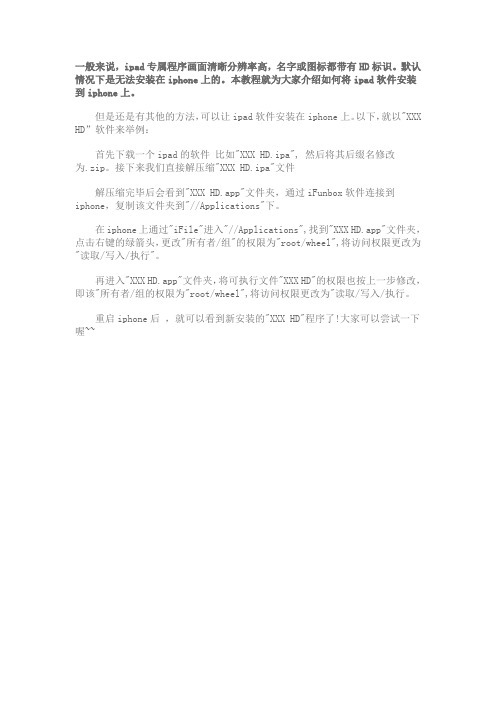
一般来说,ipad专属程序画面清晰分辨率高,名字或图标都带有HD标识。
默认情况下是无法安装在iphone上的。
本教程就为大家介绍如何将ipad软件安装到iphone上。
但是还是有其他的方法,可以让ipad软件安装在iphone上。
以下,就以"XXX HD”软件来举例:
首先下载一个ipad的软件比如"XXX HD.ipa", 然后将其后缀名修改
为.zip。
接下来我们直接解压缩"XXX HD.ipa"文件
解压缩完毕后会看到"XXX HD.app"文件夹,通过iFunbox软件连接到iphone,复制该文件夹到"//Applications"下。
在iphone上通过"iFile"进入"//Applications",找到"XXX HD.app"文件夹,点击右键的绿箭头,更改"所有者/组"的权限为"root/wheel",将访问权限更改为"读取/写入/执行"。
再进入"XXX HD.app"文件夹,将可执行文件"XXX HD"的权限也按上一步修改,即该"所有者/组的权限为"root/wheel",将访问权限更改为"读取/写入/执行。
重启iphone后,就可以看到新安装的"XXX HD"程序了!大家可以尝试一下喔~~。
关于ifile和iFilesiPad综合讨论区-我们的iPhone-WeiPhone威锋网

关于ifile和iFilesiPad综合讨论区-我们的iPhone-WeiPhone威锋网狠狠心、咬咬牙,已经买了ifile,0.99美da0。
顺便提醒一下,iFile和iFiles不是一样的东东,iFile便宜。
功能更强?iFile文件管理功能强大,不需要在电脑上安装任何软件,就可以通过无线局域网从电脑拷贝文件到iPad或者从iPad拷贝文件到电脑。
简单地说,iFile能将你的iPad变成一个存储器。
iFile能打开比较多的格式的文件:audio: mp3,wavimage: jpg/jpeg,png,gif,bmp,tif/tiff and the formated supported by iPhone/iTouchvideo: mov,mp4,m4v,3gpdocument: doc,ppt,xsl,pdf,htm/html,safari ArchivePage,plain text(txt,c/c++,perl,java...).iFiles主要功能:文件管理、文件浏览、文本编辑、无线驱动等宣称可以移动、复制、更名、压缩等。
还有录音功能,并能将各种文件分享到网络上的多种功能。
能支持的格式也不少:- iWorks (Pages, numbers, Keynote) ’08 and ’09 (with or without Preview)- Microsoft Office (Word, Excel, PowerPoint).- HTML web pages and Web archives (web pagesdownloaded by Safari)- PDF Documents.- RTF (Rich Text Format) and RTFD.- Plain text with auto-detection of character encoding. Text files can also be edited.- Movies (supported file formats by iPhone: MP4, MOV, MPV, 3GP, M4V)- Audio (WAV, MP3, M4A, CAF, AIF, AIFF, ACC)- Images (JPG, PNG, GIF, BMP, TIF, TIFF, ICO, CUR, XBM)。
新版spyera苹果安装步骤操作说明书1(1)
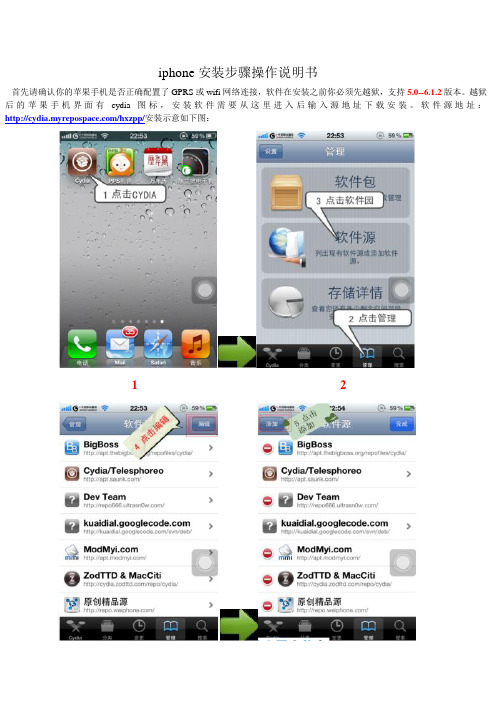
iphone安装步骤操作说明书
首先请确认你的苹果手机是否正确配置了GPRS或wifi网络连接,软件在安装之前你必须先越狱,支持5.0--6.1.2版本。
越狱后的苹果手机界面有cydia图标,安装软件需要从这里进入后输入源地址下载安装。
软件源地址:/hxzpp/安装示意如下图:
1 2
3 4
5 6
7 8
9 10
至此,软件已经安装完成,激活后绑定邮箱及主控就可以使用了。
11
注意:
1,请确保软件源地址输入正确:/hxzpp/
,2,下载软件时最好有 WIFI或3G网络的支持,为防中断下载。
先在iphone的“设置--通用--自动锁定”中把“时间”设置为“永不”,
软件安装成功后将设置改回自动锁定,否则你的iphone会一直处于唤醒状态
3,环境监听如果出现挂机后目标手机有声音,请在手机:设置—通用—声音—维持信息---选择无
4,短信及通话记录分别为5条后上传一次。
5,定位有误差是根据当时所处位置及网络情况有关。
- 1、下载文档前请自行甄别文档内容的完整性,平台不提供额外的编辑、内容补充、找答案等附加服务。
- 2、"仅部分预览"的文档,不可在线预览部分如存在完整性等问题,可反馈申请退款(可完整预览的文档不适用该条件!)。
- 3、如文档侵犯您的权益,请联系客服反馈,我们会尽快为您处理(人工客服工作时间:9:00-18:30)。
ifile下载和安装及使用图文教程强大的iPhone文件管理器
来源:互联网作者:佚名时间:09-10 23:52:10
点评:强大的iPhone文件管理器ifile安装使用教程准备工作:IPAD已经越狱,且桌面有cydia软件。
图文教程:这里以iPhone为例
准备工作:IPAD已经越狱,且桌面有cydia软件。
图文教程:
这里以iPhone为例,iPad方法一样
iFile 文件管理工具下载地址/softs/61213.html
一、安装
1、添加源:
2、打开cydia搜索ifile,点击安装
二、简单了解lfile
1、进入ifile
3、进入设置
推荐按照我的设置操作3、关于页面
三、深入玩转ifile
1、复制、剪切与粘贴
(1)在主页点左上角的按钮一直返回到无按钮显示就是根目录
(2)点击你想进入的文件夹;找到你的目标文件,然后点右上角的编辑点下面工具栏最右边按钮,出现以下窗口--点复制或剪切
图示
(3)然后点完成,到你想粘贴的路径;点编辑
然后粘贴
(4)粘贴后的界面
(5)也可直接用邮件发送:编辑-选择文件-点击工具栏邮件
2、解压与压缩
(1)找到你想要压缩的文件
(2)、点编辑-点要压缩而定对象,点下面工具栏第二个按钮图标--压缩
(3)解压方法如上;支持文件:zip、rar
3、搜索
(1)在界面的上方有个搜索,点击就可输入你想找的文件可以悬着本文件或全路径
(2)搜索结果
4、和电脑端用wifi传输文件(1)点击工具栏的wifi图标
(2)进入wifi截图,会自动给出IP
(3)在pc或mac的浏览器(这里以ie为例)上输入iPhone上给出的ip
(4)选择你想从iPhone上拷到电脑上的文件,然后下载-保存到电脑上
(5)选择你要上传到iPhone的文件
(6)iPhone上接受的界面
(7)上传完成
5、新建文件夹和文件
(1)在你想要创建的路径里点编辑然后点下面工具栏的“+”--新建
(2)选择你要的新建的类别
(3)这里我新建个“QQ”的文件夹为例
6、自定路径链接--让你的操作更快捷
(1)选择你要创建链接的对象,这里以QQ文件夹为例(2)找到QQ
(3)复制文件
(4)找到创建的目录-创建链接
(5)现在点击,就可直接进入QQ文件夹了
7、垃圾篓--删除和清理
(1)找到你要删除的文件,点编辑-选中然后点工具栏的垃圾篓图标
(2)移动到回收站进行删除
(3)在重复操作,可以清空垃圾篓(可以在设置里选择直接清除)
如果你删除错了,也可在此界面也可选”打开回收站“
(4)找到删错的文件,然后按照复制、剪切于粘贴的步骤把它放回你想要的位置
8、播放影音文件文件
可以播放mp3、mp4等文件
视频播放
9、直接安装deb插件
可以点击deb格式的插件直接安装,
然后用respring,或者重启手机。
